Скачать презентацию
Идет загрузка презентации. Пожалуйста, подождите

Презентация была опубликована 10 лет назад пользователемГеннадий Шульженков
1 Текстовый процессор Microsoft Word
2 1. Запуск программы Пуск Программы Microsoft Office Microsoft Word
3 2. Элементы окна Строка заголовка. имя файласвернуть название программы (на панель задач) свернуть в окно (уменьшается размер) закрыть
4 Строка меню команд. Расположена под строкой заголовка Строка состояния. Расположена в нижней части окна Полосы прокрутки. Расположены справа и в нижней части окна
5 3. Настройка панелей инструментов Вид Панели инструментов Стандартная, Форматирование, Рисование, Таблицы и границы.
6 Проверка правильности:
7 4. Ввод текста Заглавная буква – Shift + буква. Между словами - один пробел. Перед знаками препинания пробел не ставится, а после ставится. Исключение составляет длинное тире (до и после ставится пробел). Знаки препинания: точка – около правого Shift слева клавиша, запятая – Shift + точка, точка – буква Ю, запятая – буква Б. Остальные знаки препинания через Shift + цифра. Перевод на следующую строку ПК выполняет сам. Перевод на следующий абзац – Enter. Красная строка – Tab. Все буквы заглавные – Caps Lock.
8 5. Форматирование текста с помощью панели инструментов Форматирование по левому краю, по центру, по правому краю, по ширине шрифт размер начертание: полужирный, курсив, подчеркнутый
9 Этапы форматирования: 1.Выделить необходимый фрагмент для форматирования. Способы выделения: двойное нажатие левой кнопкой на слове – выделяет слово. тройное нажатие левой кнопкой на слове – выделяет абзац. Shift + стрелки, - посимвольное выделение в выбранном направлении. Shift + Home – выделение до начала строки с позиции курсора. Shift + End – выделение до конца строки с позиции курсора.
10 для выделения можно установить курсор в начале фрагмента; нажать левую кнопку мыши и, удерживая это нажатие, вести мышку до конца. для выделения всего текста: в строке заголовка Правка Выделить всё. При любом способе выделения фрагмент должен выделиться черным цветом. 2.Применить нужное форматирование. 3.После форматирования, чтобы снять выделение, нужно нажать левой кнопкой мыши в любом месте документа.
11 6. Перемещение по тексту с помощью стрелок на клавиатуре: вверх, вниз, вправо, влево. Home – в начало строки. End – в конец строки. Ctrl + Home – в начало текста. Ctrl + End – в конец текста. с помощью мыши, нажав левой кнопкой мыши. Page Up – на страницу вверх. Page Down – на страницу вниз. Ctrl +, - в начало следующего слова.
12 7. Удаление символов Delete (Del) – удаляет символ справа от курсора. Backspace, - удаляет символ слева от курсора. выделить фрагмент, нажать Delete или Backspace.
13 8. Сохранение документа В строке меню команд Файл Сохранить как…
14 Выбираем месторасположение сохраняемого файла (в нашем случае Рабочий стол) на левой панели. В поле Имя файла набираем нужное имя. Нажимаем в этом окне на кнопку Сохранить или на клавишу Enter. Данное окно закроется, вернемся в Word. Закрываем программу.
15 9. Копирование текста Выделить нужный текст любым способом. На панели инструментов Стандартная нажать на инструмент Копировать. Переместить курсор на место, куда должен быть помещен копируемый текст. На панели инструментов Стандартная нажать на инструмент Вставить.
Еще похожие презентации в нашем архиве:
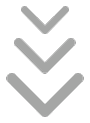
© 2024 MyShared Inc.
All rights reserved.